Importar contactos a Clio desde Setmore
Envíe automáticamente los detalles del cliente desde su calendario y página de reservas a su cuenta de Clio.
Envíe automáticamente los detalles del cliente desde su calendario y página de reservas a su cuenta de Clio.
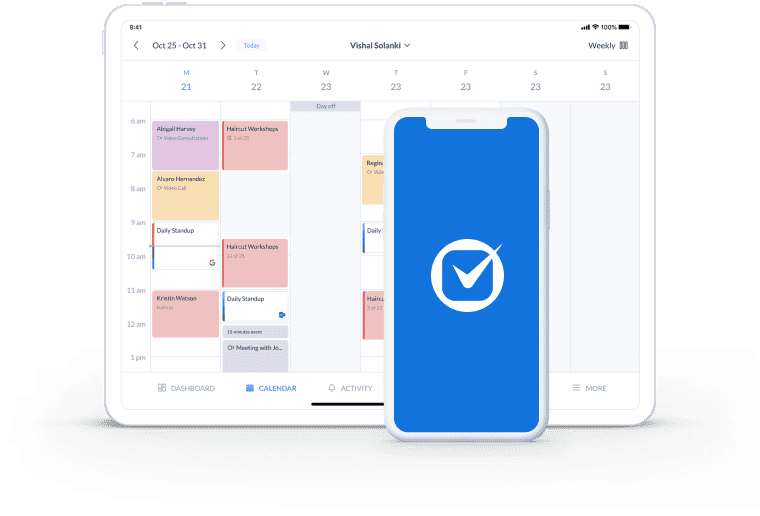
Cuando los clientes programan una consulta a través de su página de reservas en línea, sus datos se incorporan automáticamente a su lista de contactos preferidos de Clio
Concéntrese en el caso que tiene entre manos con la confianza de que los datos de sus clientes están actualizados, organizados y son fáciles de encontrar siempre que los necesite
Asegúrese de que usted y su equipo tienen copias de seguridad digitales de la información del cliente, almacenada y accesible en una plataforma segura basada en la nube.
El software de gestión de consultas en la nube de Clio almacena todos sus documentos legales en un solo lugar. La integración de Setmore y Clio pone la gestión de su base de datos de clientes en piloto automático.
Cuando los datos de contacto se añaden o actualizan a través de su Página de Reservas o calendario, se reflejan en Clio automáticamente.
¿Necesita más detalles? Lea nuestra guía sobre el uso de Setmore y Clio para optimizar el CRM de los despachos de abogados >
Confirmar las citas, actualizar el calendario y registrar la información de contacto son tareas no facturables que restan tiempo a los casos
Con Setmore, los clientes pueden reservarse en línea las 24 horas del día. No sólo sus datos de contacto se importan a Clio al instante, sino que ambos reciben confirmaciones de reserva automáticas
Dedique menos tiempo a revisar agendas de papel y post-its. Una solución basada en la nube centraliza sus datos de calendario, clientes y casos. Cuando vincula Setmore con su cuenta de Clio, su equipo puede acceder a la información de contacto, los documentos vitales y los registros de facturación, desde cualquier lugar. Descargue la aplicación móvil de Setmore para mayor comodidad.
Maximice la captación de clientes añadiendo un botón de reserva a su sitio web y a las redes sociales. Es sencillo conectar su página de reservas con los constructores de sitios populares, Instagram y Facebook
Permita a sus clientes programar citas tan pronto como descubran sus servicios. Una vez realizada la reserva, los datos de contacto del cliente pasan directamente a Clio.
Acepte los pagos de las consultas a través de su Página de Reservas, y almacene los recibos y las facturas en su cuenta de Clio.
Únase a Setmore GRATIS
Exporte automáticamente los datos de los nuevos clientes desde su cuenta de Setmore y vea crecer su sistema Clio CRM.
Adjunte enlaces de vídeo de zoom a sus confirmaciones de reserva y conozca a sus clientes cara a cara en línea.
Acepte pagos seguros con tarjeta de crédito o débito desde su página de reservas o calendario con la integración de Square.
Sí. La integración de Setmore y Clio CRM está disponible para los suscriptores Free, Premium y Pro. Cree su cuenta y siga nuestra guía paso a paso para configurar la integración.
Sí, la integración de Setmore y Clio es ideal para mejorar el CRM para abogados. Vaya a Aplicaciones e integraciones > Su página de reservas (Configurar) > Políticas de reservas. A mitad de camino, verás 'Inicio de sesión del cliente'. Marca la casilla 'Obligatorio'
Cuando los nuevos clientes reservan citas, Clio importa los contactos automáticamente. El inicio de sesión del cliente también tiene en cuenta los cambios en los datos de contacto, por lo que la información actualizada viaja de Setmore a Clio.
Vaya a Aplicaciones e integraciones > Su página de reservas (Configurar) > Políticas de reservas. Desplácese hasta la sección titulada 'Campos de contacto'. Aquí puede añadir nuevos campos de datos a los perfiles de los clientes. Si quieres segmentar a tus nuevos clientes, por ejemplo, para el marketing por correo electrónico, esta es una forma ideal de pedir más detalles.
Tenga en cuenta que estos campos aparecen en su Página de Reservas. Los clientes podrán introducir valores en estos campos cuando reserven citas.
Lamentablemente, no. La integración de la sincronización Setmore-Clio funciona actualmente en un solo sentido. Los nuevos contactos que crees en Setmore pueden ser transferidos a Clio, pero los nuevos contactos que crees en Clio no se importarán a Setmore.
Puede ver las citas de sus clientes en su calendario de Setmore. No aparecen en su cuenta de Clio
Por supuesto. Puede aceptar los pagos de los clientes directamente desde su página de reservas online. Todos los clientes tienen acceso a la integración de Square. Si usted está en un plan Premium o Pro, también puede optar por la integración de PayPal o Stripe.
Para más información, consulte nuestro Centro de Asistencia.